怎么把电脑文件拷贝到u盘 U盘拷贝电脑文件的具体方法
更新时间:2023-11-28 10:56:10作者:xiaoliu
怎么把电脑文件拷贝到u盘,如今电脑已经成为了我们生活中不可或缺的一部分,而随着电脑操作的日益频繁,我们经常会遇到需要将电脑文件拷贝到U盘的情况,怎样才能轻松地完成这一操作呢?在这篇文章中我们将详细介绍U盘拷贝电脑文件的具体方法,帮助您快速完成文件传输,并充分利用U盘的便携性和大容量。无论是备份重要文件、共享文件还是传输数据,这些方法都能帮助您轻松实现。接下来让我们一起来了解吧!
操作方法:
1.首先需要了解U盘的文件系统是FAT或FAT32(不能写入超过4G的单个文件),需要将U盘格式化成NTFS的分区格式。若单个文件不超过4G无需格式化文件系统格式。
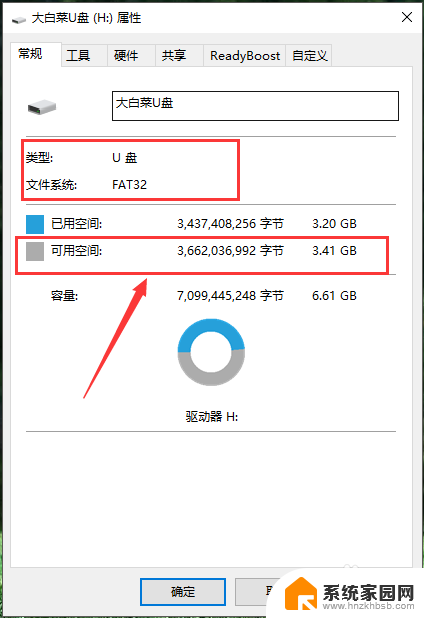
2.在我们的台式电脑或笔记本USB接口处插入(分2.0与3.0)U盘,如图。

3.之后确认电脑已识别插入U盘,如图。确认需要拷贝文件大小是否满足U盘剩余空间,若不满足拷贝时会提示“磁盘空间不足”无法拷贝。
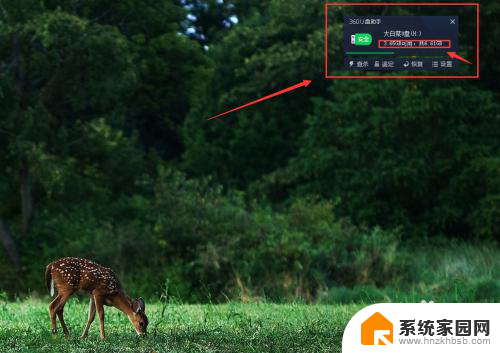
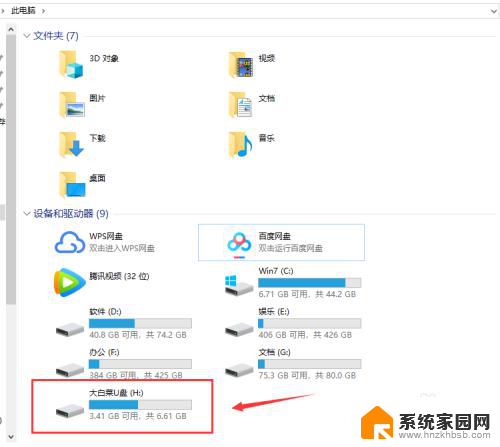
4.方法一:选择我们要拷贝的文件,选中之后鼠标右键。在打开层选择“发送到”,然后选择到我们的U盘(如:大白菜U盘)。
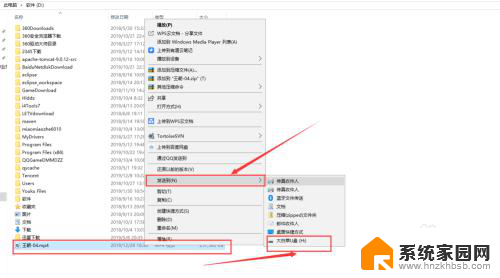
5.方法二:选择我们要拷贝的文件,选中之后鼠标右键。在打开层选择“复制”,然后到我们的U盘目录空白处鼠标右键打开层选择“粘贴”。
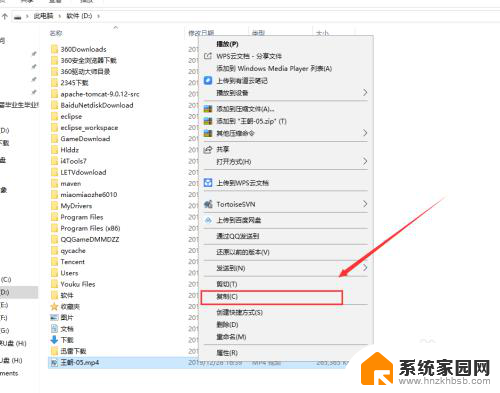
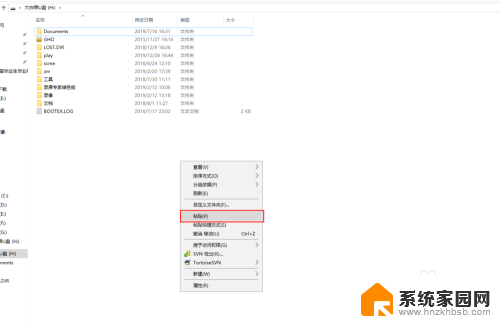
6.等待文件拷贝完成,如图。
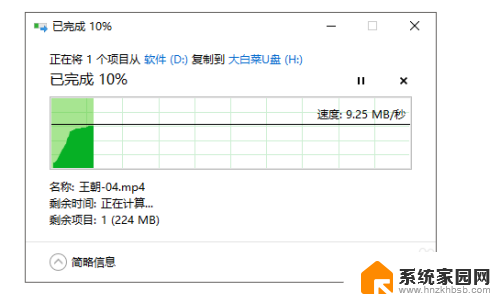
以上就是如何将电脑文件复制到U盘的全部内容,如果您遇到类似的问题,可以参考本文中介绍的步骤进行修复,希望对大家有所帮助。
怎么把电脑文件拷贝到u盘 U盘拷贝电脑文件的具体方法相关教程
- u盘如何拷贝电脑文件 文件拷贝到U盘步骤
- 怎么把电脑的东西拷到u盘 U盘如何拷贝文件
- 如何将电脑里的文件拷到u盘 U盘拷贝电脑文件教程
- 大文件拷贝不进u盘的方法介绍-系统 U盘拷贝大文件提示文件过大无法拷贝解决方法
- u盘的文件怎么拷贝到电脑上 u盘文件如何复制到电脑
- u盘文件拷贝不出来 U盘文件无法复制怎么解决
- 如何把u盘里的音乐拷到电脑 u盘中文件如何拷贝到电脑
- 如何将u盘里的东西拷贝到电脑 如何把u盘里的文件传输到电脑
- 拷贝文件错误代码0x80071ac3 U盘复制文件出现0x80071ac3错误怎么解决
- 文件太大无法复制到u盘里 U盘拷贝文件太大无法复制的解决方法
- 台式电脑连接hdmi 电脑连接显示器的HDMI线怎么插
- 电脑微信怎么在手机上退出登录 手机怎么退出电脑上的微信登录
- 打开检查作业 如何使用微信小程序检查作业
- 电脑突然要求激活windows 如何解决电脑激活Windows问题
- 电脑输入密码提示错误 电脑密码输入正确却提示密码错误
- 电脑哪个键关机 电脑关机的简便方法是什么
电脑教程推荐